第十一周教案文件服务器的配置
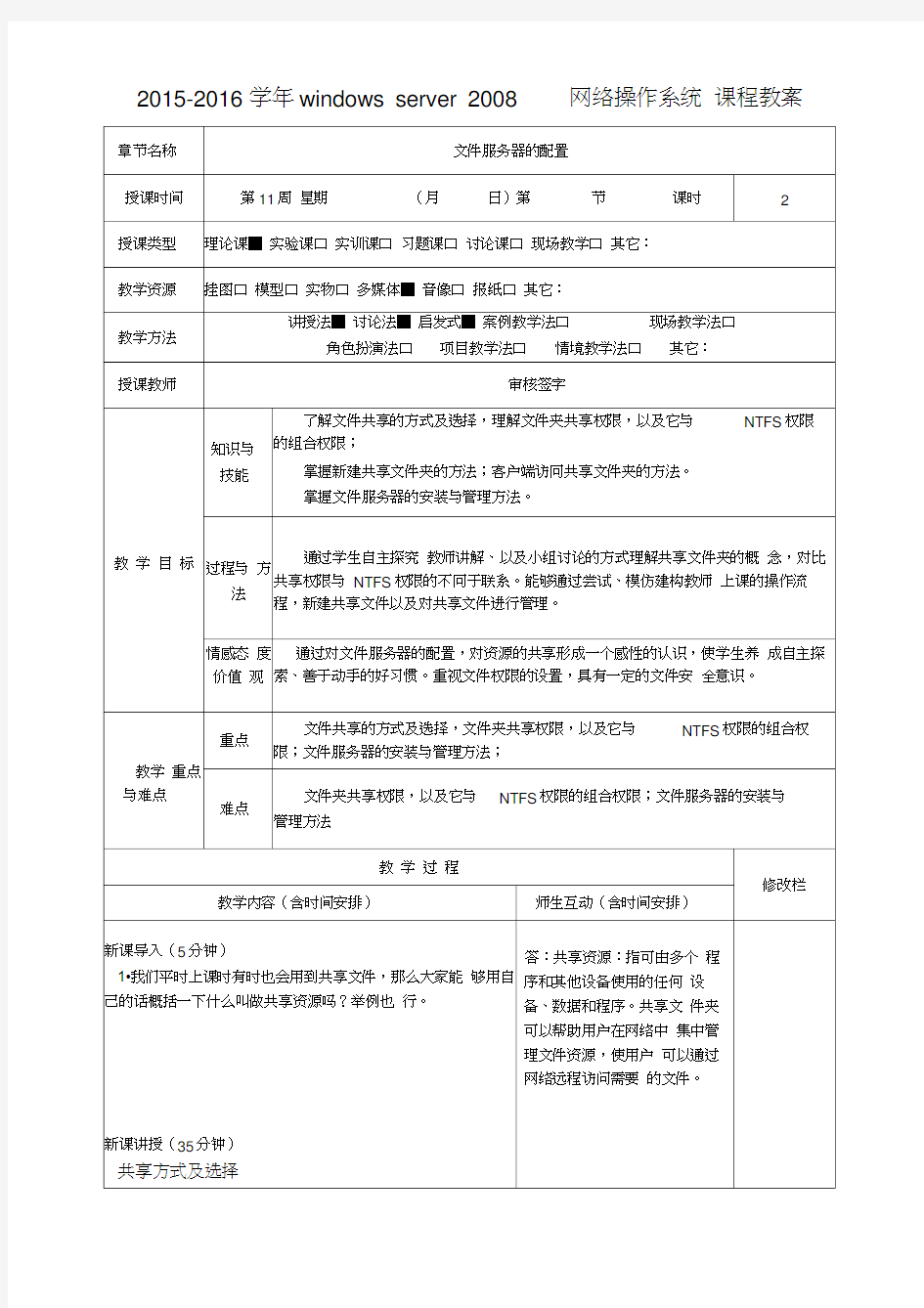
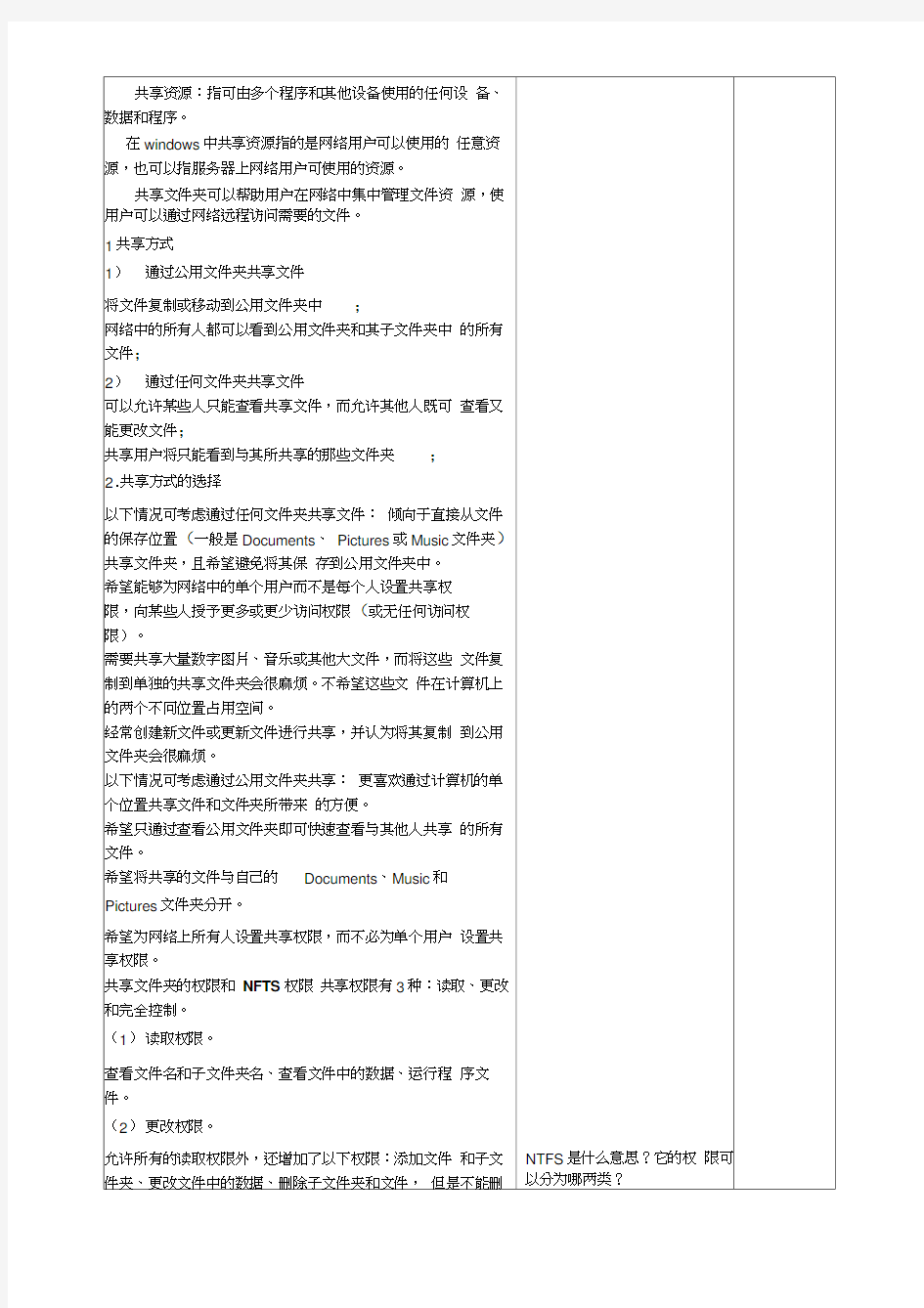
2015-2016 学年windows server 2008 网络操作系统课程教案
共享资源:指可由多个程序和其他设备使用的任何设备、数据和程序。
在windows中共享资源指的是网络用户可以使用的任意资源,也可以指服务器上网络用户可使用的资源。
共享文件夹可以帮助用户在网络中集中管理文件资源,使用户可以通过网络远程访问需要的文件。
1共享方式
1)通过公用文件夹共享文件
将文件复制或移动到公用文件夹中;
网络中的所有人都可以看到公用文件夹和其子文件夹中的所有文件;
2)通过任何文件夹共享文件
可以允许某些人只能查看共享文件,而允许其他人既可查看又能更改文件;
共享用户将只能看到与其所共享的那些文件夹;
2.共享方式的选择
以下情况可考虑通过任何文件夹共享文件:倾向于直接从文件的保存位置(一般是Documents、Pictures或Music文件夹)共享文件夹,且希望避免将其保存到公用文件夹中。
希望能够为网络中的单个用户而不是每个人设置共享权
限,向某些人授予更多或更少访问权限(或无任何访问权限)。
需要共享大量数字图片、音乐或其他大文件,而将这些文件复制到单独的共享文件夹会很麻烦。不希望这些文件在计算机上的两个不冋位置占用空间。
经常创建新文件或更新文件进行共享,并认为将其复制到公用文件夹会很麻烦。
以下情况可考虑通过公用文件夹共享:更喜欢通过计算机的单个位置共享文件和文件夹所带来的方便。
希望只通过查看公用文件夹即可快速查看与其他人共享的所有文件。
希望将共享的文件与自己的Documents、Music和
Pictures文件夹分开。
希望为网络上所有人设置共享权限,而不必为单个用户设置共享权限。
共享文件夹的权限和NFTS权限共享权限有3种:读取、更改和完全控制。
(1)读取权限。
查看文件名和子文件夹名、查看文件中的数据、运行程序文件。
(2)更改权限。
允许所有的读取权限外,还增加了以下权限:添加文件和子文件夹、更改文件中的数据、删除子文件夹和文件,但是不能删NTFS是什么意思?它的权限可以分为哪两类?
(3)完全控制权限。
完全控制权限除允许全部读取权限外,还具有更改权限。
根据使用共享文件夹用户的身份的不冋决定其访问共享文件夹的权限
(1) 读者
拥有读取权限,只能查看共享文件的内容,如查看文件名和子文件夹名、查看文件中的数据和运行程序文件。
(2) 参与者
参与者拥有更改权限,可以查看文件,添加文件,以及删除他们自己添加的文件,但是不能删除其他用户添加的数据。(3) 所有者
所有者拥有完全控制权限,通常指派给本机上的Administrators 组。
(4) 共有者
拥有完全控制权限组。
2. NTFS权限与共享权限的组合权限
共享权限
只对共享文件夹的安全性进行控制
只对通过网络访问的用户有效
不但适合NTFS文件系统,也适合FAT和FAT32文件系统NTFS权限则
对所有文件和文件夹进行安全控制无论访问来自本地还是网络只适用于NTFS文件系统
3?组合权限
本地访问文件夹时,不受共享权限的约束,只受NTFS
权限的约束;
网络访问一个存储在NTFS文件系统上的共享文件夹时,会受到两种权限的约束,而有效权限是最严格的权限;两种权限的交集;
共享权限有时需要和NTFS权限配合。
新课讲授(35min)
新建共享文件夹
1?在资源管理器中创建共享文件夹
卄享
/、
只能简单地设置共享,高级共享高级共享
设置较多参数(如描述、用户数限制、自定义权限等),还你们在日常所听说过的权限都有那些?
当一个用户上网访问资源时想拥有一个完全控制的权限,他应该如何NTFS权限和共享权限?
可以设置多个共享。
2. 利用计算机管理控制台创建共享文件夹
(1) 打开【计算机管理】窗口,展开【共享文件夹】【共享】选项
(2) 打开【共享文件夹向导】向导页
(3) 在【文件夹路径】向导页中输入或选择要共享的文件夹路径
(4) 在【名称、描述和设置】向导页中输入共享名称和共享描述;
(5) 在【共享文件夹的权限】向导页中设置该共享文件夹
的共享权限;
(6) 在【共享成功】向导页中单击【完成】按钮。在客户端访冋共享文件夹
1?查看工作组计算机
(1) 双击【网上邻居】图标,单击左侧的【查看工作组计算机】超链接,显示工作组中的所有计算机
(2) 双击有共享文件夹的计算机,即可看到该计算机中的所有共享文件夹
2?搜索计算机
(1) 右击【网上邻居】图标,在弹出的快捷菜单中选择【搜索计算机】命令,打开搜索窗口,输入要搜索的计算机
名或IP地址
(2) 双击搜索到的计算机,即可访问该计算机上的共享资源
3. 使用运行命令访冋共享文件夹
打开【运行】对话框,然后直接输入\\<计算机名或IP地
址共享名
4?使用资源管理器访问共享文件夹在资源管理器窗口的地址栏中直接输入
“\\<计算机名或IP地址共享名” 可以访冋特殊共享和隐臧的共享文件夹
5.创建网上共享文件夹的直接链接
(1)在【网上邻居】窗口中单击【添加一个网上邻居】超链接,打开【欢迎使用添加网上邻居向导】对话框
⑵打开【正在从In ternet下载信息】对话框后,显示向导正在下载有关服务提供商的信息
⑶在【要在哪儿创建这个网上邻居】向导页中选择一个
服务提供商
(4) 在【这个网上邻居的地址是什么】向导页中直接输入
共享文件夹的UNC路径,或选择一个服务器
UNC:Universal Naming Convention,通用命名约定
(5) 在【这个网上邻居的名称是什么】向导页中为这个网
上邻居命名
(6) 完成添加网上邻居向导
(7) 此后,只要打开【网上邻居】窗口,此共享文件夹就会显示在窗口中教师在教师机上演示创建简单共享和咼级共享的方式,学生观看。
2015-2016学年windows server 2008网络操作系统实训课教案
